Ieri, ho scritto su Luminance, un editor di foto snello ma versatile che penso piaccia agli utenti iPad in particolare. Paint FX ($ 1, 99) è un po 'più complicato, ma per la curva di apprendimento leggermente più ripida, ottieni la possibilità di modificare solo le aree selezionate di una foto.
Per iniziare, tocca il pulsante di caricamento / condivisione nell'angolo in alto a sinistra per caricare una foto da Rullino foto, Streaming foto o iPhoto (se hai configurato iDevice per sincronizzare parte della libreria iPhoto). Puoi anche prendere una foto da Facebook. Questo pulsante consente inoltre di salvare le foto sul Rullino foto o di condividerle tramite Facebook, e-mail o la pagina della community di Paint FX.
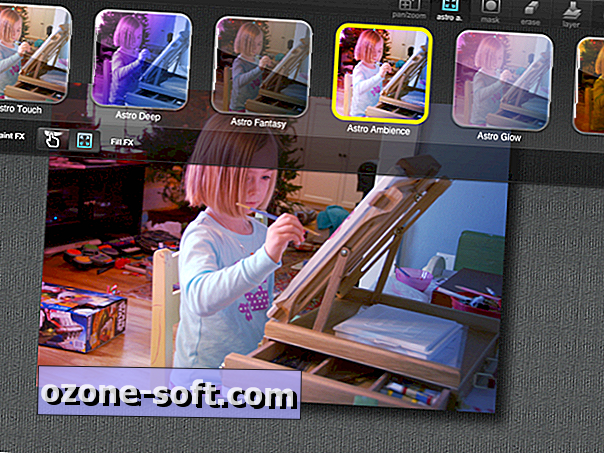
Quando hai caricato una foto in Paint FX, tocca il pulsante FX per selezionare un effetto. Con il mio conteggio, ci sono 69 filtri o effetti. Toccando i piccoli pulsanti Paint FX o Fill FX sotto la cintura degli effetti, puoi scegliere di applicare un effetto a una parte della foto o all'intera foto. Se scegli Paint FX, dovrai dipingere con il polpastrello per applicare l'effetto. Puoi annullare e ripetere le modifiche usando i pulsanti freccia indietro o avanti nell'angolo in alto a sinistra. Puoi anche toccare il pulsante Cancella tra la fila di pulsanti in alto a destra per cancellare una modifica errata.
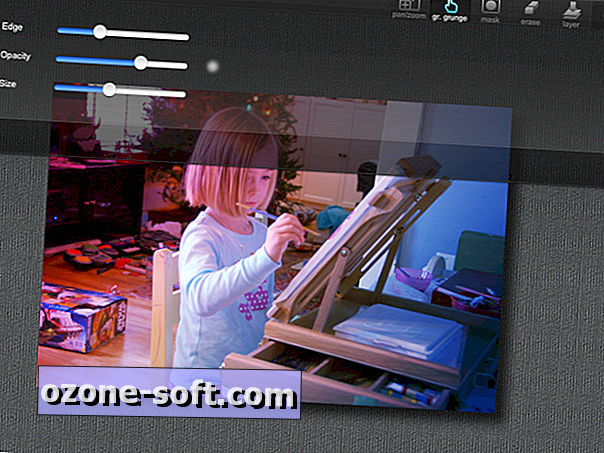
Il pulsante centrale nella fila di pulsanti nell'angolo in alto a destra consente di modificare il pennello; puoi regolare la nitidezza del tuo bordo, l'opacità, le dimensioni e altri attributi dell'effetto scelto. Ogni effetto ha il proprio set di attributi. Per apportare modifiche fini, puoi pizzicare per ingrandire e quindi riposizionare la foto trascinando con due dita per azzerare un'area di una foto.
Puoi aggiungere più effetti a una foto toccando il pulsante Livello nell'angolo in alto a destra. Questo ti mantiene l'effetto corrente e ti consente di sovrapporne un altro. Se non selezioni un nuovo livello, dovrai semplicemente sostituire la modifica corrente con una nuova.
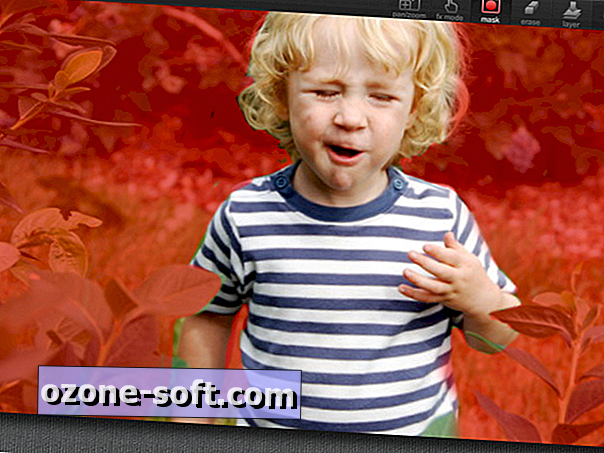
Anche il pulsante Maschera è molto utile. Ti consente di provare diversi effetti per trovare quello che ti piace di più. Invece di dipingere un effetto sulla tua foto, puoi toccare il pulsante Maschera, che ti consente di usare la punta del dito per evidenziare un'area della foto. Dopo aver evidenziato un'area, puoi toccare il pulsante FX e selezionare un effetto dopo, evitando di dover ridisegnare l'area che desideri modificare ogni volta.
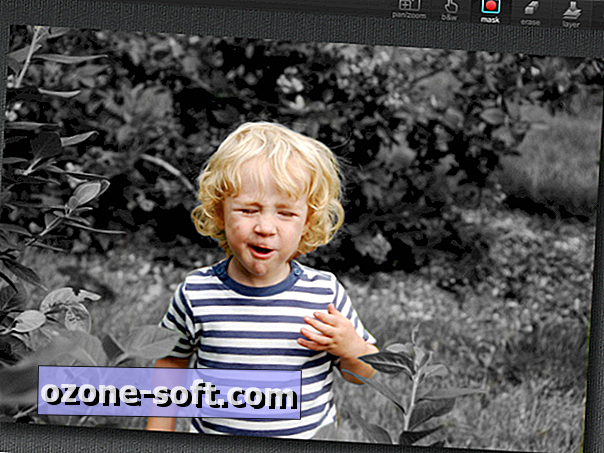
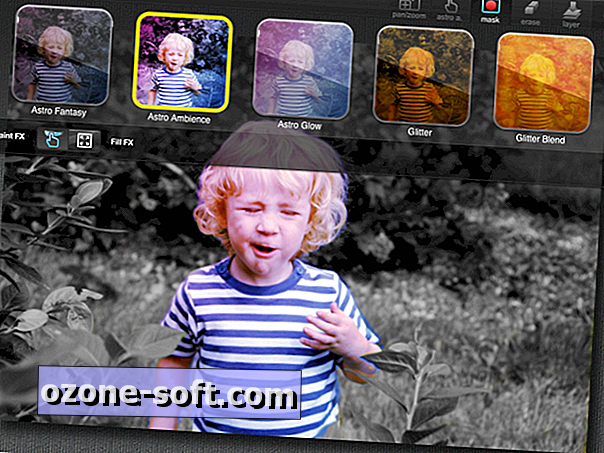
Se questo sembra un po 'confuso, ci sono due video utili che si trovano nella sezione Ulteriori informazioni dell'app Paint FX. Tocca l'icona del punto interrogativo nell'angolo in alto a destra e seleziona Video.













Lascia Il Tuo Commento